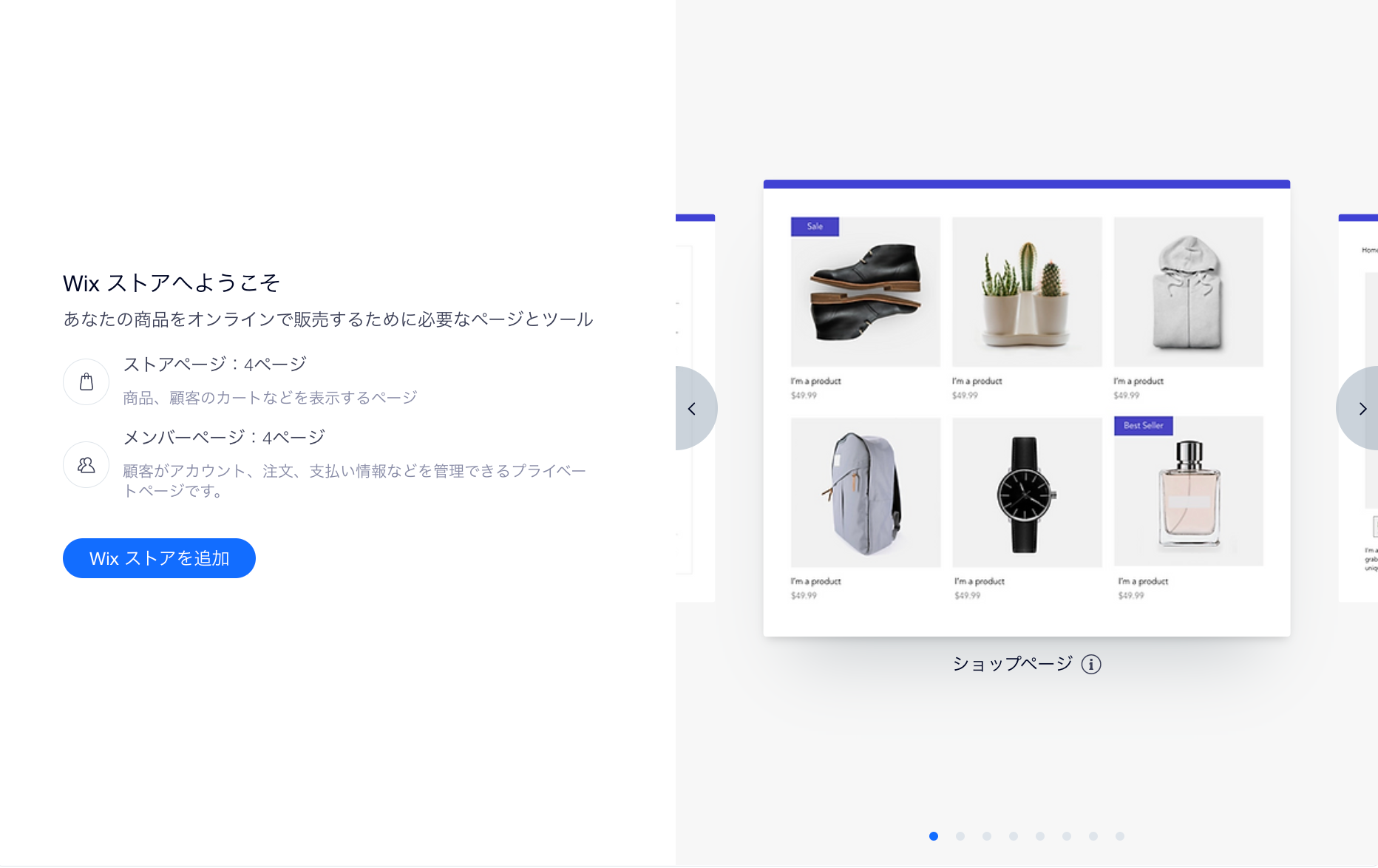Wix エディタ:サイトにページを追加する
6分
この記事内
- 新しいページを追加する
- 利用可能なページテンプレート
ページを追加して、訪問者にとって有益で興味をそそるサイトを作成しましょう。
Wix では、オンラインでの存在感を高めるために必要な様々な種類のページを利用することができます。各ページタイプには、便利なパーツが追加された複数のプリセットデザインオプションが含まれているため、サイトを素早く簡単に拡大することができます。
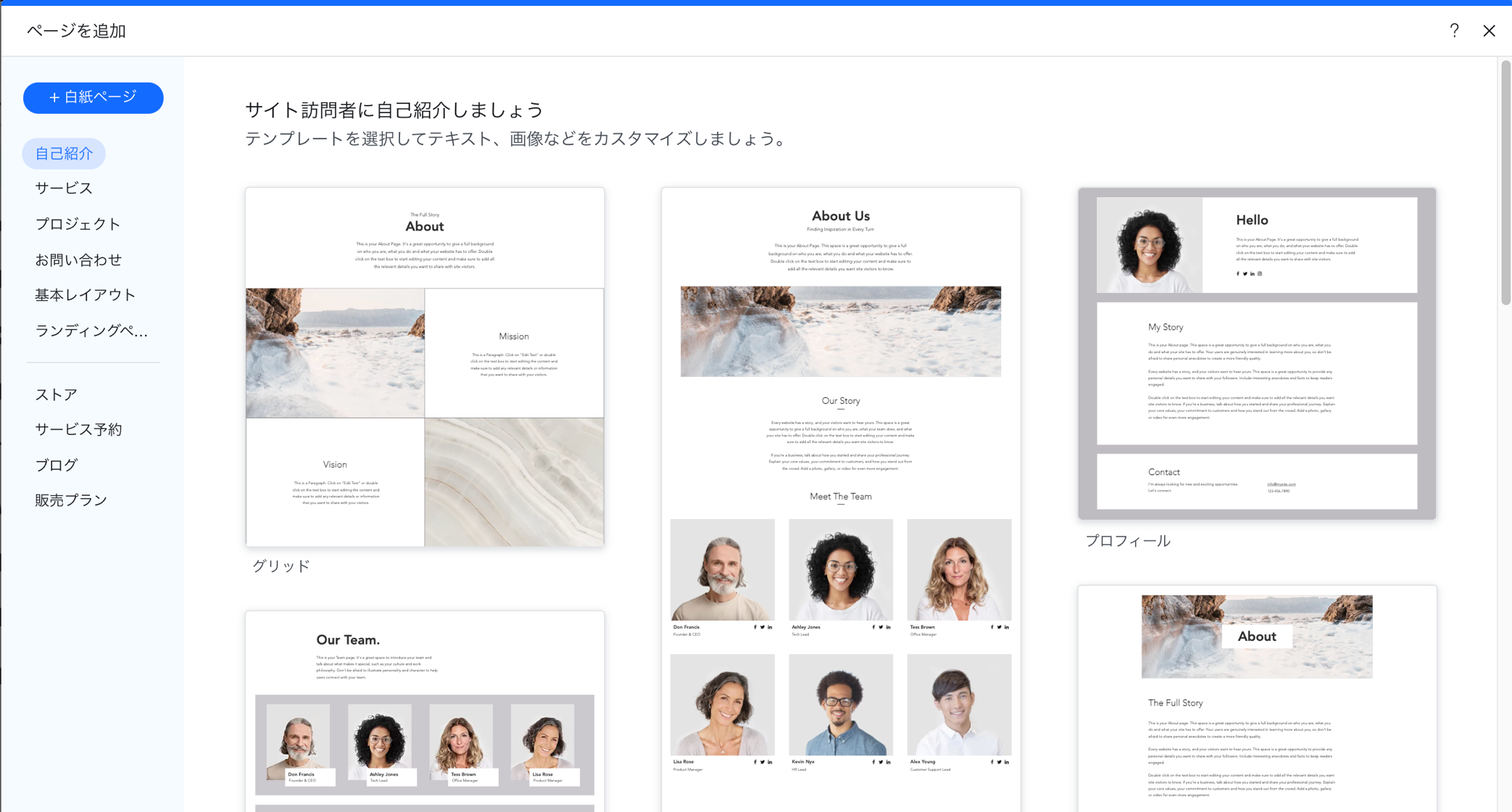
新しいページを追加する
Wix が提供するデザイン済みのプロフェッショナルなページから選択するか、白紙のページから始めます。新しいページはサイトメニューに自動的に追加されます。
新しいページを追加する方法:
- エディタ左側で「ページ・メニュー」
 をクリックします。
をクリックします。 - 「サイトメニュー」をクリックします。
- パネル下部の「メニューアイテムを追加」をクリックします。
- 新しいページを選択します。
- 白紙ページまたはテンプレートを選択します:
- 白紙ページを追加する:左上の「+白紙ページ」をクリックします。
- テンプレートを選択する:使用したいデザインにマウスオーバーし、「ページを追加」をクリックします。
- ページパネルに新しいページ名を入力します。
- 「完了」をクリックします。
- 新しいページをお好みに合わせてデザインしてください。
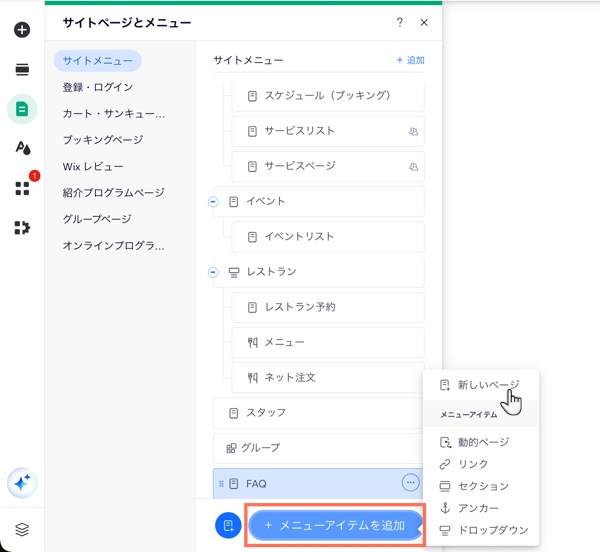
次のステップ:
リンクを追加して、訪問者を関連性の高い重要なコンテンツに誘導します。
利用可能なページテンプレート
あらかじめデザインされたページには、必要な要素がすべて含まれており、管理しやすい洗練されたレイアウトになっています。テンプレートはカテゴリーごとに整理されているので、サイトにぴったりのページを簡単に見つけることができます。
以下のオプションを選択して、利用可能なテンプレートタイプの詳細をご覧ください。
自己紹介
サービス
プロジェクト
お問い合わせ
基本レイアウト
404 エラーページ
ランディングページ
ストア
Wix レストラン
サービス予約(ブッキング)
ブログ
販売プラン
動的ページ
ヒント:
エディタのトップバーにある「ページを表示」パネルを選択すると、別のページに簡単に移動できます。